时间:2016-04-01 19:17 来源: 我爱IT技术网 作者:佚名
实际工作中经常碰到这种情况:知道一个合计数字是由一堆原始数据中的某几个数字相加得到的,但是现在找不到是哪几个数字之和等于这个合计数字。本例讲解如何利用Excel的规划求解功能解决这个问题。
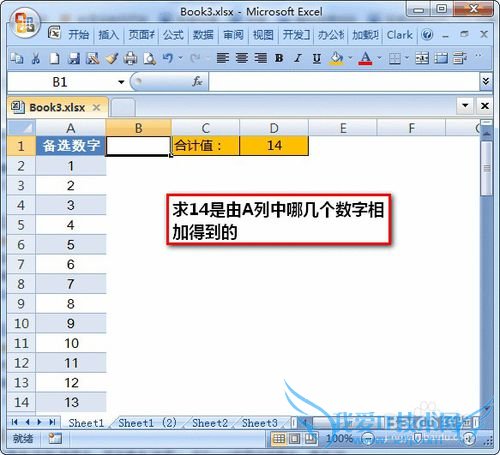
前期准备工作(包括相关工具或所使用的原料等)
Microsoft Office - Excel
操作步骤:
首先我们在D3单元格输入一个求和公式:=SUMPRODUCT(A2:A14*B2:B14),然后在D4单元格输入一个求差公式:=D1-D3。
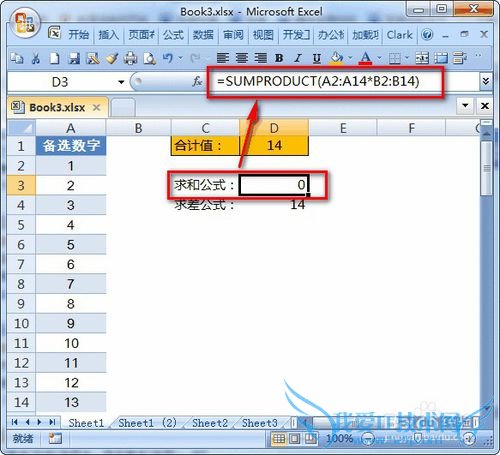
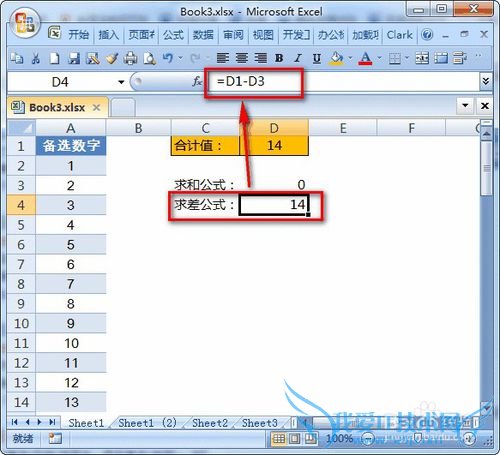
然后,选择【数据】-【规划求解】。
注意:如果【数据】选项卡下没有【规划求解】可以参考http://jingyan.baidu.com/article/c14654136ba2fe0bfcfc4cb1.html调出规划求解
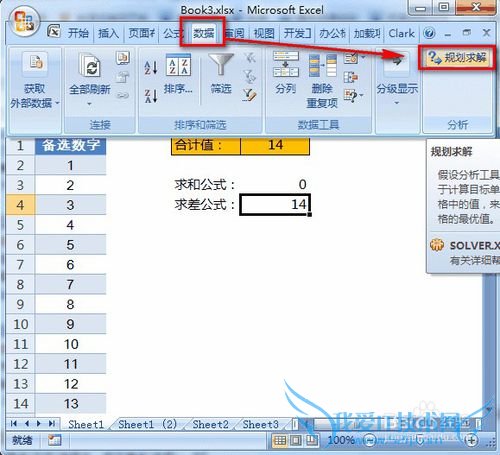
选择【目标单元格】为D4,选择【值】处输入0。
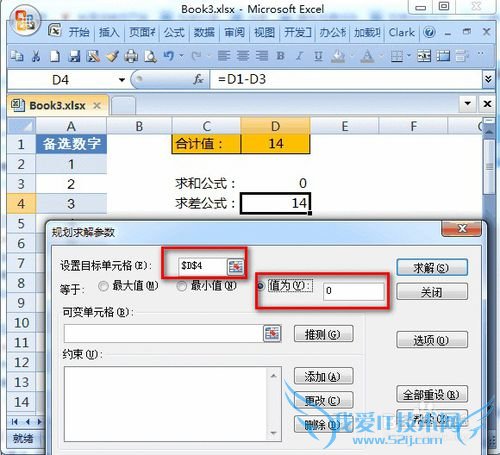
点击选择按钮选择【可变单元格】,区域为B2:B14(即A列数据对应B列区域)。
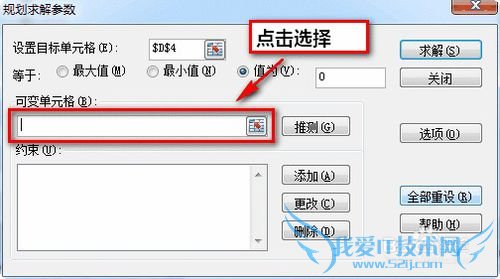
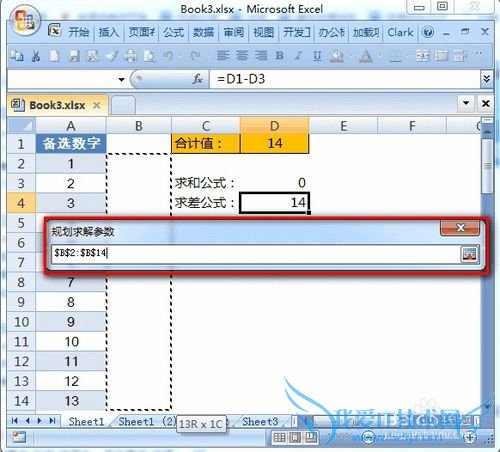
点击【添加】【约束条件】,具体按下图设置。
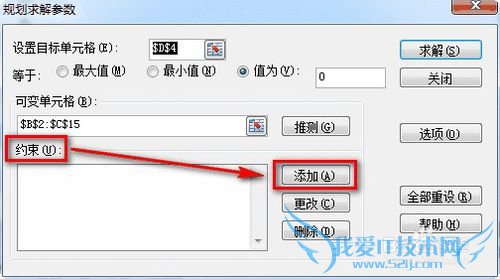
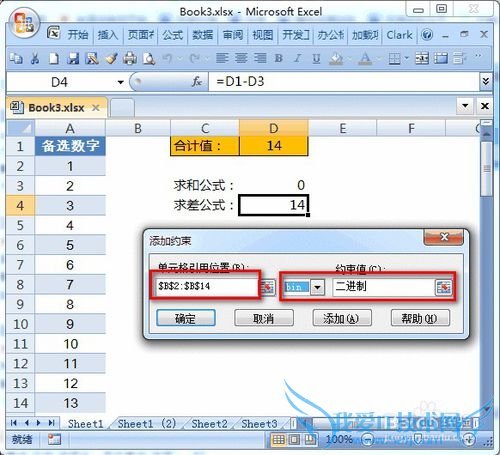
点击【求解】按钮开始计算求解。
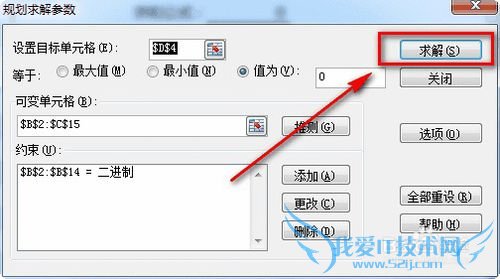
运算结束后弹出如下对话框,选择【保存规划求解结果】,这时B列数值为1对应A列数据之和就等于14。
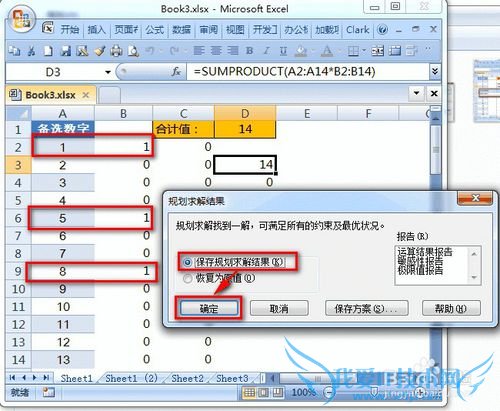
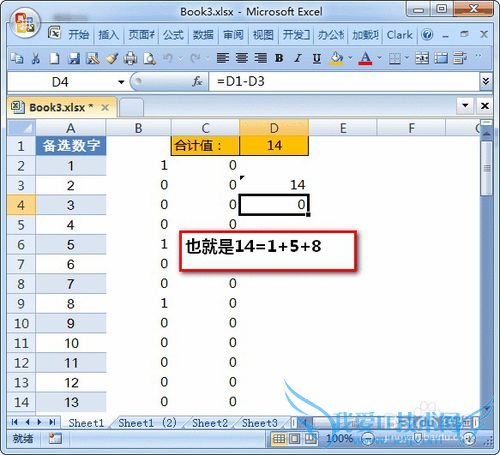
注意事项
如果您觉得此经验有用,可以点击本页面右上方的【大拇指】图案或者【分享】按钮,也可以点击本注意事项下方的【收藏】按钮。
经验内容仅供参考,如果您需解决具体问题(尤其法律、医学等领域),建议您详细咨询相关领域专业人士。作者声明:本文系本人依照真实经历原创,未经许可,谢绝转载。- 评论列表(网友评论仅供网友表达个人看法,并不表明本站同意其观点或证实其描述)
-
